Pogon v sistemu Windows 7 ne bere plošč
Kljub dejstvu, da je uporaba pogonov CD / DVD postopoma slabša od drugih metod za branje informacij, kljub temu je za nekatere operacije še vedno zelo pomembno, na primer, da namestite operacijski sistem, shranjen na disku. Zato je lahko napaka te naprave zelo nesorazmerna. Ugotovimo, kaj povzroča pogon, da se ne berejo diskov, in kako rešiti to težavo v operacijskem sistemu Windows 7.
Preberite tudi: Računalnik ne vidi trdega diska
Vsebina
Vzroki problema in načini za obnovitev pogona
Ne bomo se osredotočili na to običajno težavo pri branju informacij z optičnega pogona kot pomanjkljivosti samega pogona, vendar se bomo osredotočili na napake pogona in sistema. Med glavnimi razlogi za problem, ki ga preiskujemo, je lahko:
- Okvare strojne opreme pogona;
- Okvara OS;
- Težave z gonilniki.
Spodaj bomo preučili različne načine za rešitev problema v čim več podrobnosti.
1. način: Reševanje težav s strojno opremo
Najprej se osredotočimo na rešitev težav s strojno opremo. Razlog, da pogon ne prebere diskov, je lahko njegova napaka ali nepravilna povezava. Najprej morate preveriti povezavo zank na vrata SATA ali IDE. V konektorje je treba vstaviti čim bolj čvrsto. Prav tako lahko poskusite ponovno povezati napravo z nadomestnim vmesnikom (ponavadi je nekaj). V primeru, da vzrok problema leži v sami zanki, lahko poskusite očistiti stike, vendar je bolje zamenjati z novim.
Vendar pa je mogoče, da je sam pogon razčlenjen. Ena od posrednih potrditev tega je lahko dejstvo, da bere DVD-je, vendar ne bere CD-jev ali obratno. To kaže na napake v delovanju laserja. Napaka se lahko izrazi v različnih oblikah: od okvare mikrovezij zaradi pregrevanja do odlaganja prahu na leči. V prvem primeru ne morete storiti brez storitev poklicnega mojstra, vendar je še bolje kupiti delovni CD / DVD-ROM. V drugem primeru lahko poskušate sami očistiti lečo z vato. Čeprav so nekateri modeli naprav to problematični, ker jih proizvajalci ne prilagajajo za demontažo.
2. način: omogočeno v "Upravitelju naprav"
Vendar pa je lahko tudi v delovnem pogonu v upravitelju naprav zaradi delovne napake ali namernih dejanj prekinjen delovni pogon. Zato je treba preveriti to možnost in, če je potrebno, aktivirati pogon.
- Kliknite Start . Pojdite na »Nadzorna plošča« .
- Odprite »Sistem in varnost« .
- Zdaj kliknite »Device Manager« .
- Upravitelj naprav se zažene . Na seznamu opreme kliknite na naslov "DVD in CD-ROM pogoni" . Če to ime ne obstaja ali ko klikanje nanj ne prikaže imena pogona, to pomeni bodisi okvare strojne opreme pogona ali odklopa. Postopek v prvem primeru, glej metodo 1 . Če je DVD / CD-ROM preprosto onemogočen, lahko težavo takoj rešite.
- Kliknite v vodoravnem meniju »Dejanje« . Izberite »Posodobi strojno konfiguracijo« .
- Izvede se novo iskanje naprave.
- Po tem znova kliknite na "DVD in CD-ROM pogone" . Tokrat, če je vse v redu s strojno opremo pogona, mora biti prikazano njegovo ime.
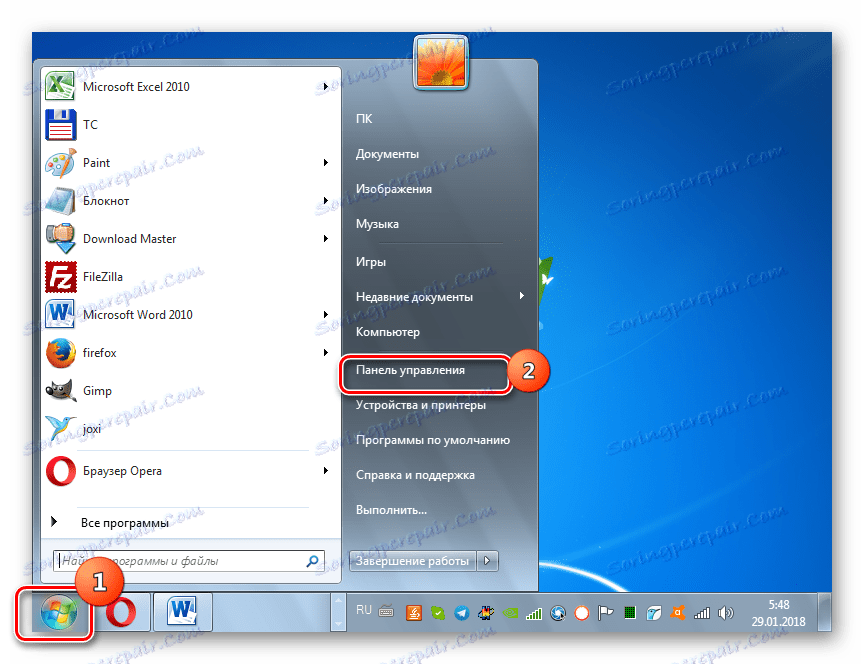
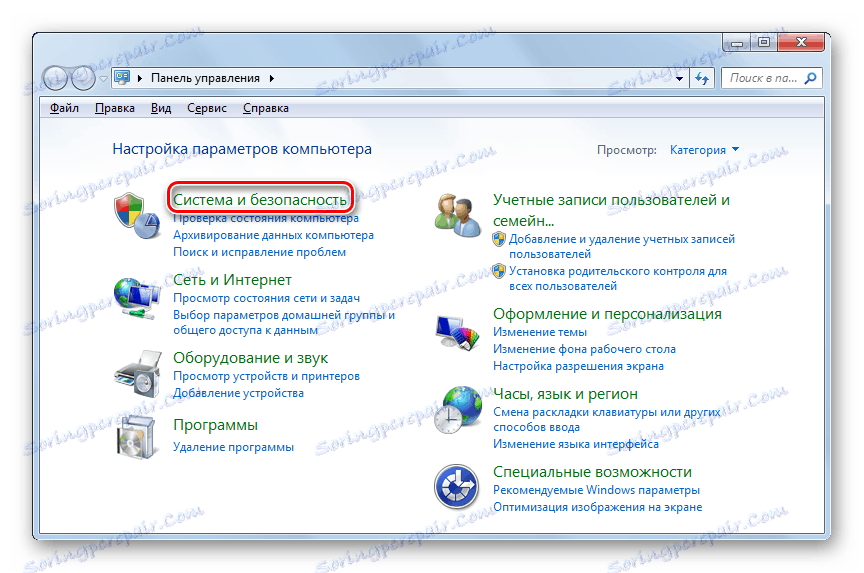
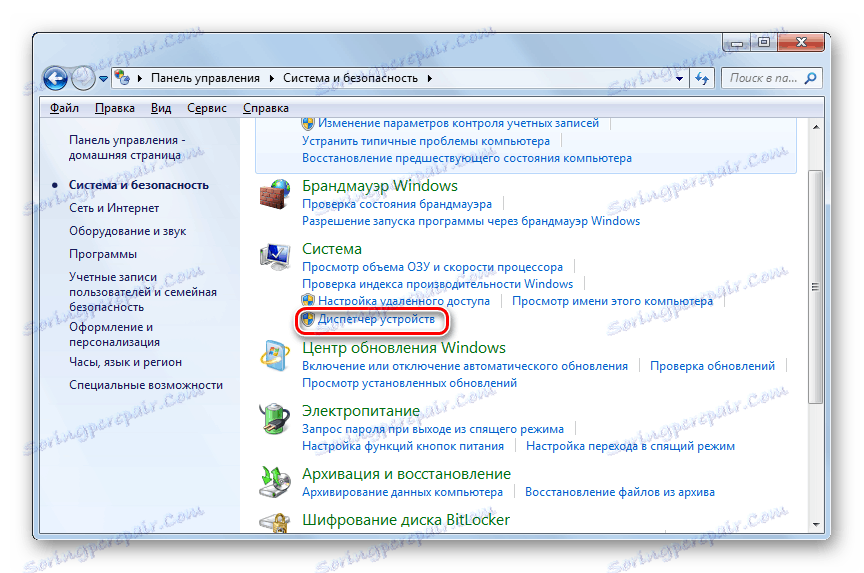
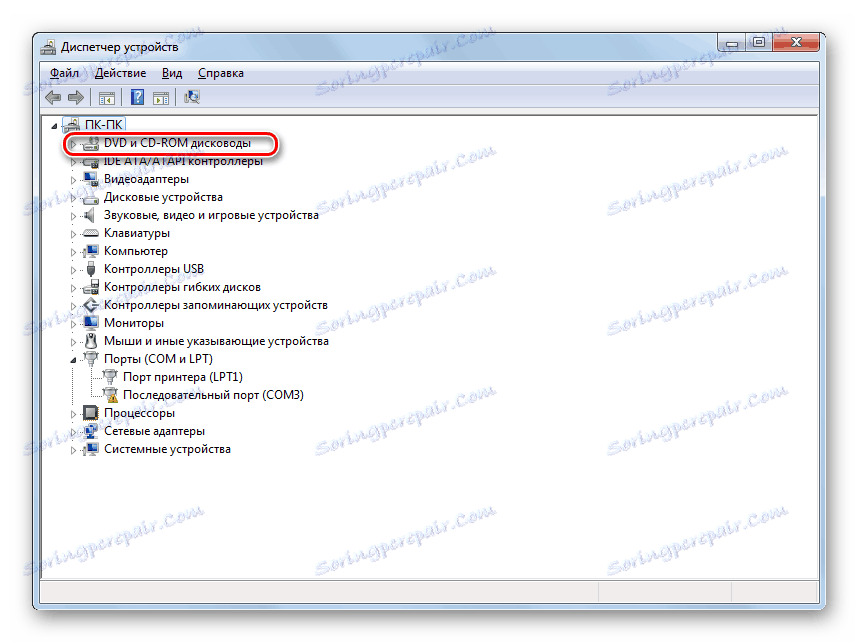

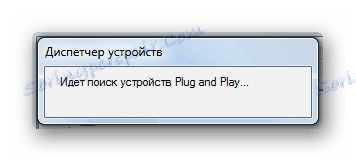
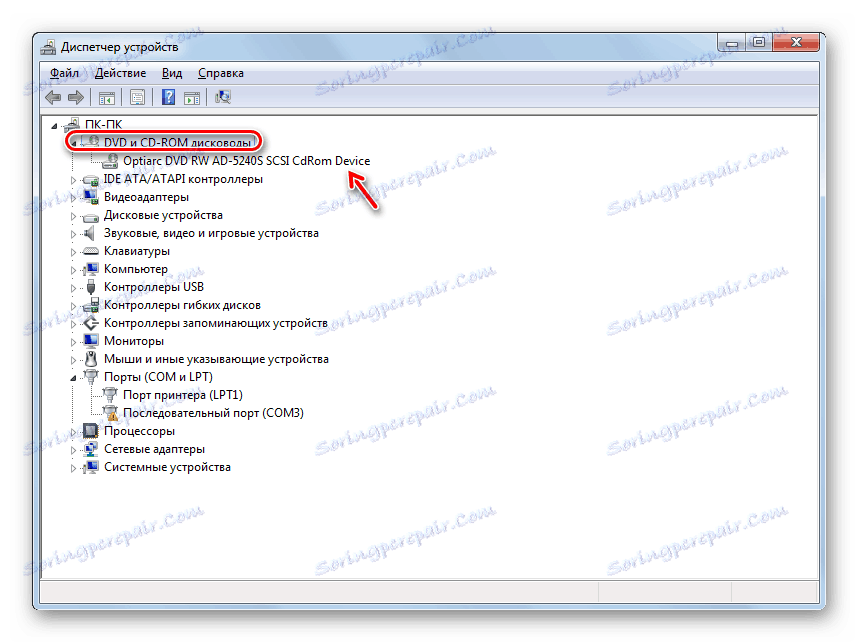
Lekcija: V operacijskem sistemu Windows 7 odprite »Upravitelj naprav«
3. način: Ponovna namestitev gonilnikov
Naslednji razlog, da pogon morda ne vidi pogona, je napačno nameščen gonilnik. V tem primeru jih morate znova namestiti.
- Odprite »Upravitelj naprav« . Pritisnite "DVD in CD-ROM pogone" . Kliknite desno miškino tipko s klikom na ime pogona. Izberite »Izbriši« .
- Odpre se pogovorno okno, kjer želite potrditi brisanje, tako da kliknete »V redu« .
- Po odstranitvi posodobite konfiguracijo strojne opreme na enak način, kot je opisano v 2. načinu . Sistem bo našel pogon, ga priključil in znova namestil gonilnike.
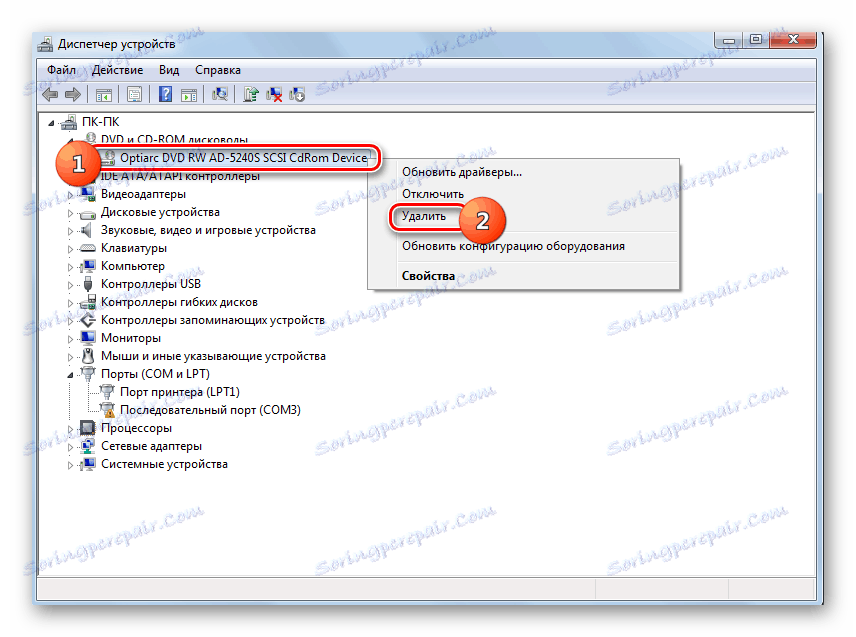

Če ta metoda ne pomaga, lahko uporabite specializirano programe za samodejno iskanje in namestitev gonilnikov .
Lekcija: Posodabljanje gonilnikov z osebnim računalnikom s programom DriverPack Solution
4. način: Odstrani programe
Težava pri branju diskov s pogonom lahko povzroči namestitev ločenih programov, ki ustvarjajo virtualne pogone. Ti vključujejo Nero , Alkohol 120% , CDBurnerXP , Daemon Tools in drugi. Potem morate poskusiti odstraniti to programsko opremo, vendar bolje ne s pomočjo orodij Windows in z uporabo specializiranih aplikacij, na primer, Odstrani orodje .
- Zaženite orodje za odstranjevanje. Na odprtem seznamu v oknu aplikacije poiščite program, ki omogoča ustvarjanje virtualnih diskov, ga izberite in kliknite »Odstrani« .
- Nato se bo zagnal privzeti deinstalator izbranega programa. Upoštevajte priporočila, ki so prikazana v oknu.
- Po odstranitvi bo orodje za odstranjevanje skeniralo sistem za preostale datoteke in vnose v register.
- Če najdete odstranjene predmete, orodje za odstranitev prikaže seznam. Če jih želite popolnoma odstraniti iz računalnika, kliknite gumb »Izbriši« .
- Ko je postopek za brisanje preostalih elementov končan, morate zapreti okno z informacijami o uspešnem zaključku postopka, tako da kliknete gumb »Zapri« .
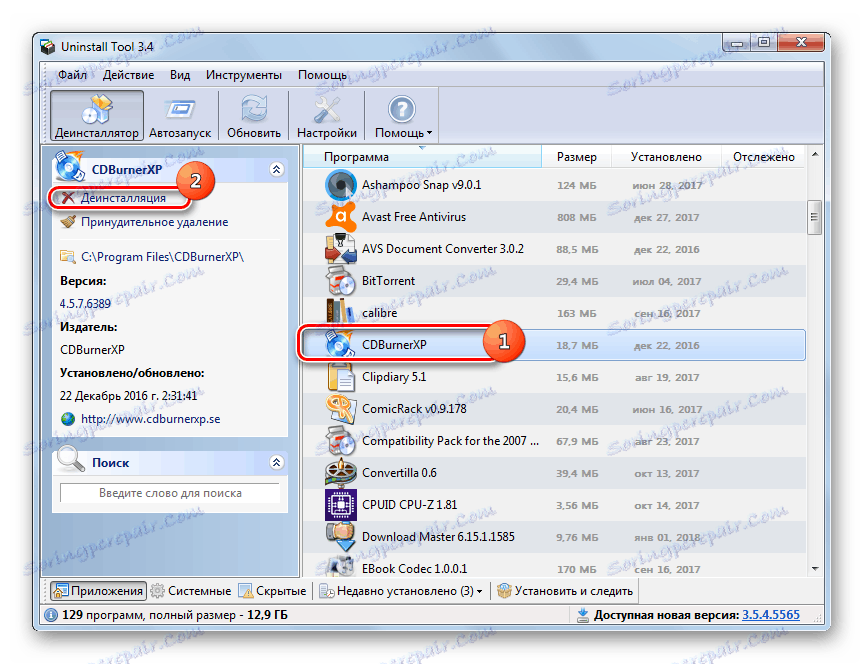


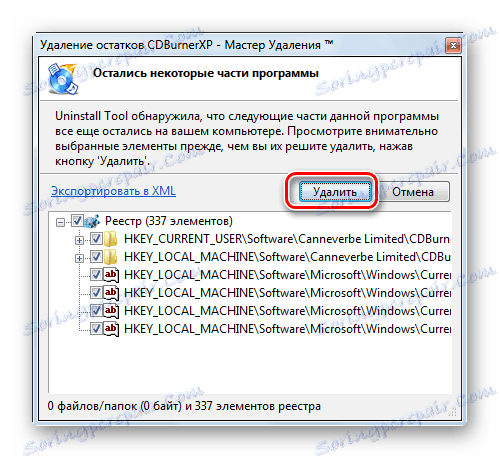
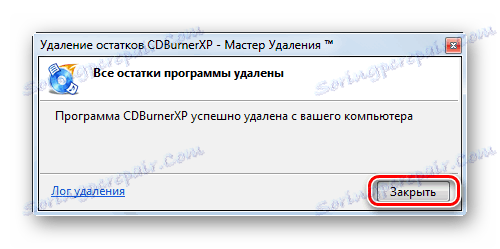
Metoda 5: Obnovitev sistema
V nekaterih primerih se lahko celo z odstranitvijo zgornjih programov ohranijo težave z bralnimi diski, saj je ta program uspel ustrezno spremeniti sistem. V tem in v nekaterih drugih primerih je smiselno vrniti OS na točko obnovitve, ki je bila ustvarjena pred pojavom opisane napake.
- Kliknite Start . Pojdite na »Vsi programi« .
- Odprite imenik »Standard« .
- Odprite mapo Orodja .
- Poiščite besede »Obnovitev sistema« in kliknite na to.
- Začel se bo standardni pripomoček za obnovitev OS. Kliknite Naprej .
- Naslednje okno prikaže seznam točk za obnovitev. Izberite najnovejšo, ki je bila ustvarjena pred težavo z diskom in kliknite »Naprej« .
- V naslednjem oknu kliknite »Dokončaj«, da začnete postopek obnovitve na izbrano točko.
- Računalnik se bo znova zagnal in postopek obnovitve se bo pojavil. Po tem lahko pogon preverite za obratovanje.
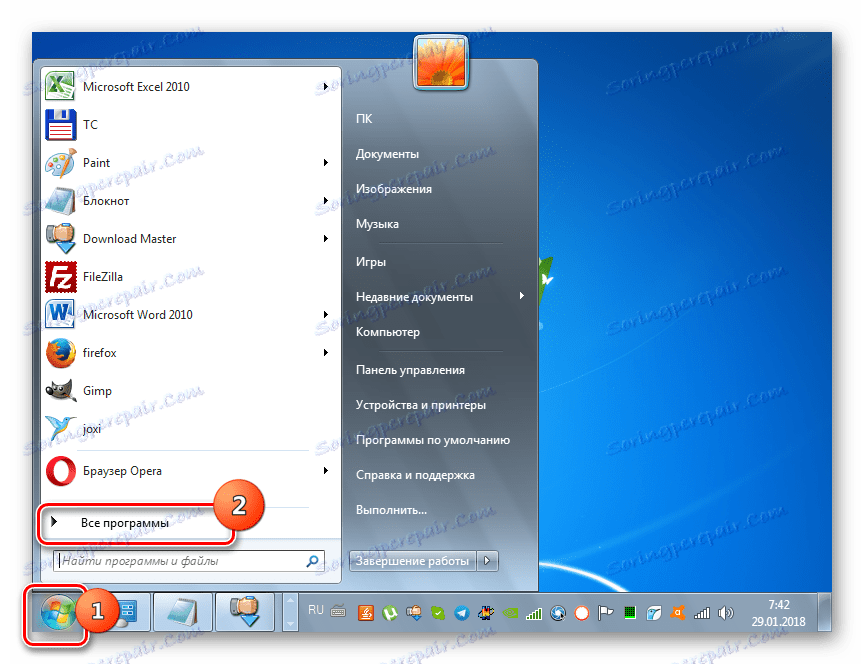
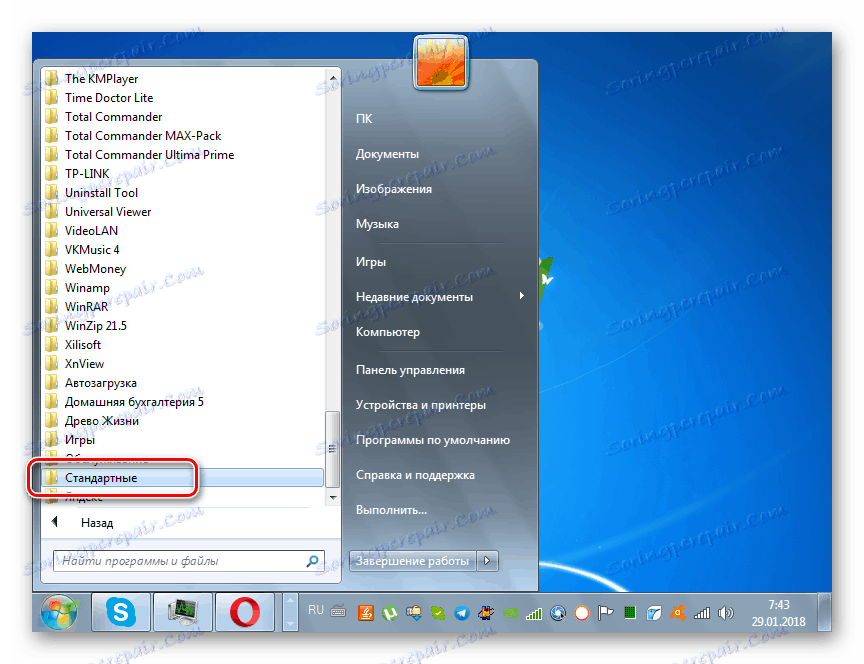
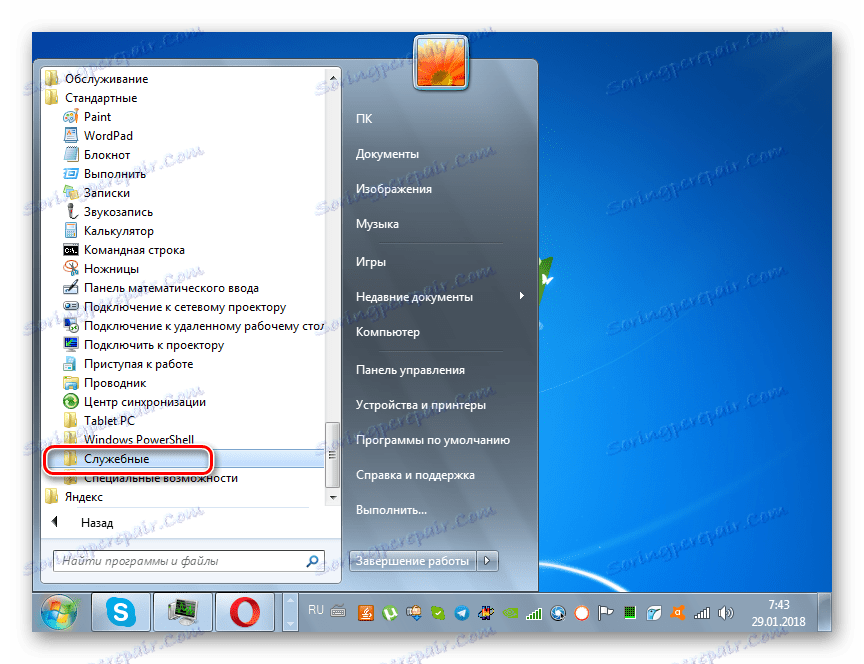
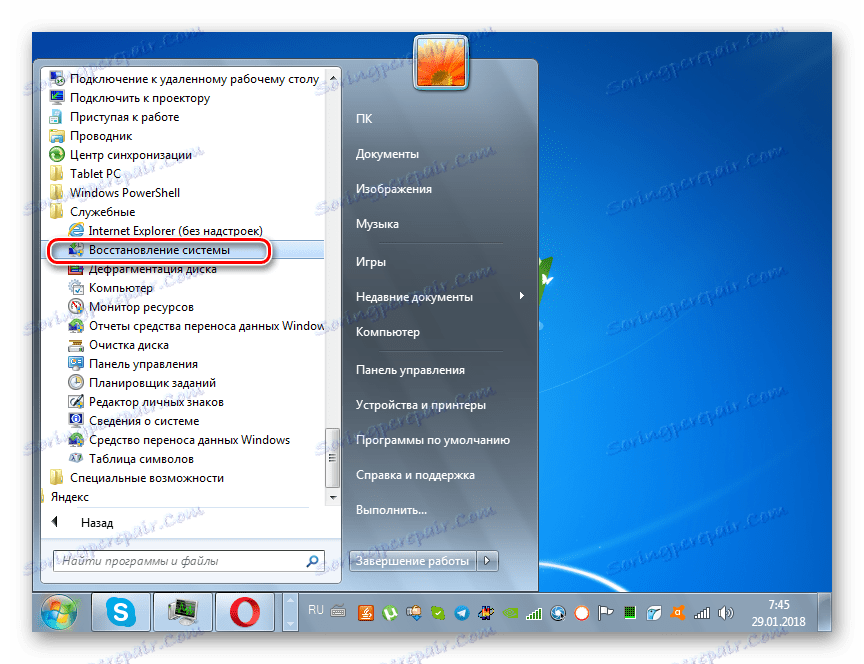
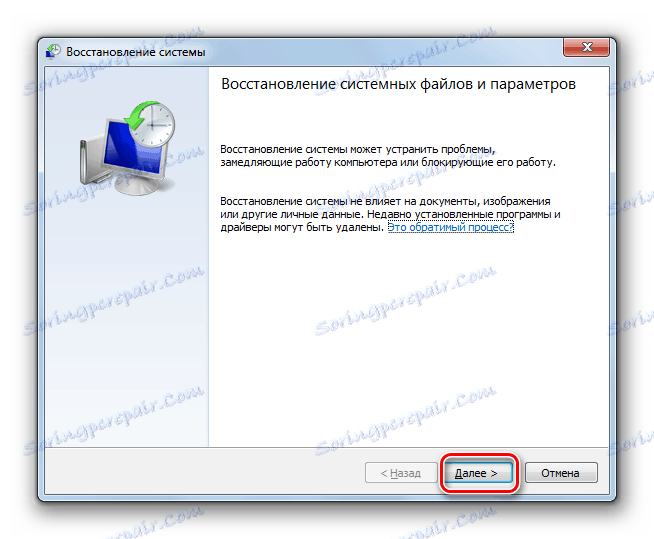
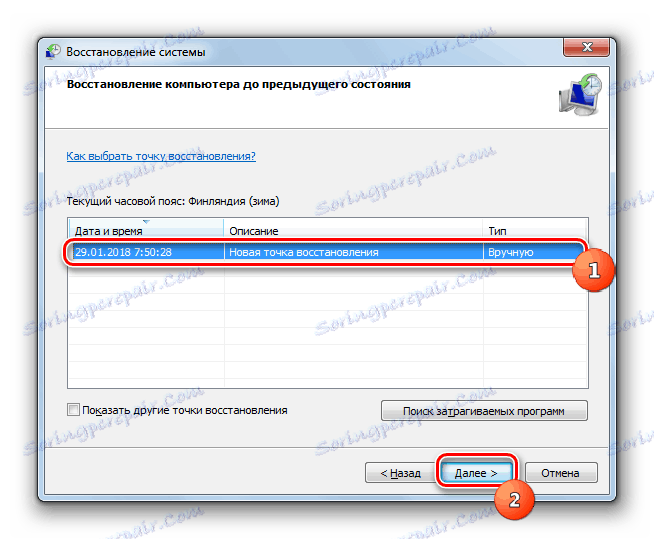
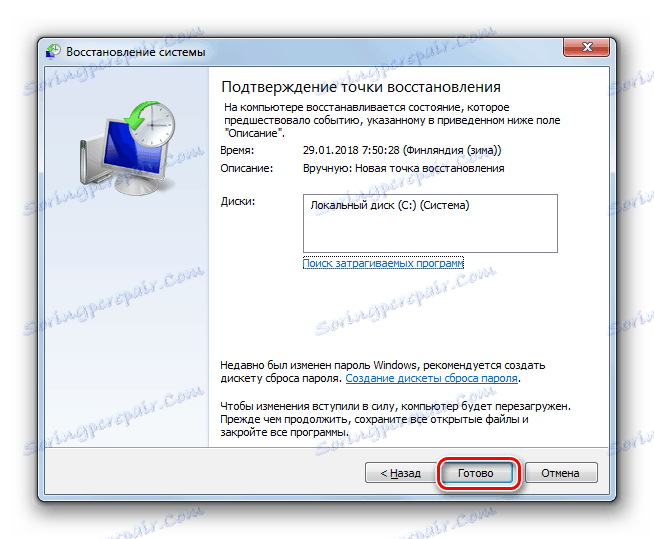
Kot lahko vidite, je razlog, da pogon preneha gledati diske, lahko različni dejavniki, tako strojne in programske opreme. Toda, če navadni uporabnik sami ne more vedno znova rešiti težave s strojno opremo, potem z napakami programa obstajajo algoritmi dejanj, na katere lahko skoraj vsi delujejo.